win10 にインストールされている言語パックを削除するにはどうすればよいですか? win10 を使用する場合、いくつかの言語パックをダウンロードしてコンピューターにインストールします。一部の友人は、最近この言語パックを使用したくないが、このインストール パッケージを削除する方法がわからないと答えました。何をすればよいかわからない場合は、このインストール パッケージを削除してください。以下のエディターが、win10 でインストールされている言語パックを削除するためのガイドをまとめています。興味がある場合は、エディターに従って以下をお読みください。
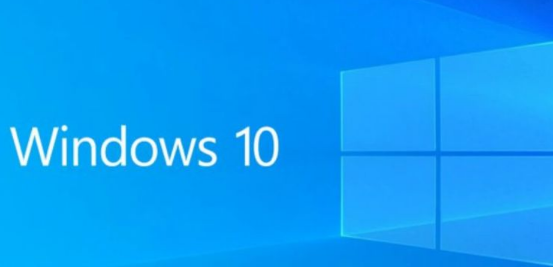
1. 下のタスクバーの左側にある [スタート] をクリックし、メニューの [設定] オプションを選択します。 、図に示すように。

#2. 新しいクレンザーを入力した後、図に示すように、[時刻と言語] オプションをクリックします。
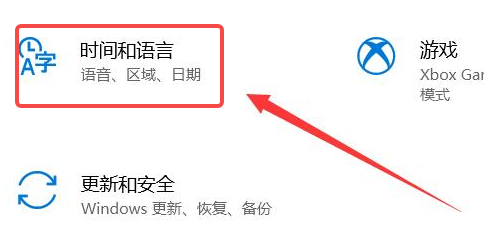
3. 次に、図に示すように、「言語」オプションをクリックします。
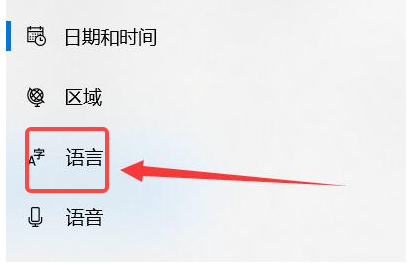
4. 最後に、図に示すように、未使用の言語パックを選択し、下の [削除] をクリックします。
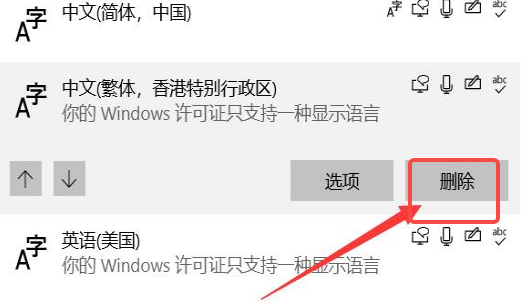
以上がwin10でインストールされている言語パックを削除する方法の詳細内容です。詳細については、PHP 中国語 Web サイトの他の関連記事を参照してください。